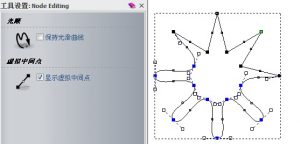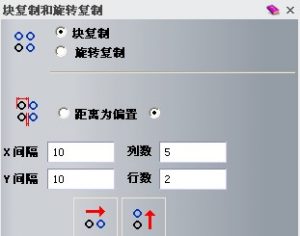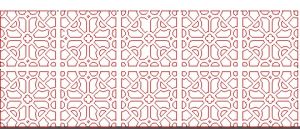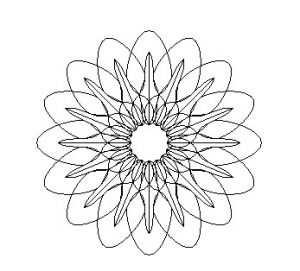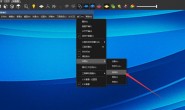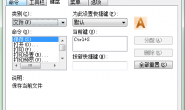矢量的编辑
- 节点编辑
- 光顺节点
选中目标矢量,点击键盘n键,进入节点编辑模式,此时节点为黑色,选中要编辑的节点(按住ctrl键可复选),点击s键,所有选中的节点均变为蓝色,同时矢量转换为弧线。取消保持光滑曲线选项,出现白色控制手柄,拖动手柄可继续编辑各个跨距。
图4-11
- 删除节点
在节点编辑状态下选中目标节点,可单选或复选,点击键盘d键,可删除被选中的节点,节点两侧的跨距同时被删除。
- 插入节点
在节点编辑状态下鼠标放在跨距上,当鼠标变为白色且带有s形尾线时,点击键盘i键,插入一个节点。
- 插入开始节点
在节点编辑状态下,鼠标放在矢量的任意点,点击键盘p键,则矢量开始节点转移到这个位置。
- 插入2等分节点
在节点编辑状态下鼠标放在跨距上,当鼠标变为白色且带有s形尾线时,点击键盘m键,插入一个2等分节点。
- 跨距编辑
- 删除跨距
在节点编辑状态下,鼠标放在跨距上,当鼠标变为白色且带有s形尾线时,点击键盘r键,删除该跨距。此时矢量被打开,成开放矢量。
- 转换跨距成直线
在节点编辑状态下,鼠标放在跨距上,当鼠标变为白色且带有s形尾线时,可将弧形跨距转换为直线。这是光顺节点的逆向操作。
- 矢量编辑
- 选取矢量
鼠标在默认情况下,可以选取矢量,如果要选取多条矢量,可按住shift键,进行复选。按住shift也可反选,把已经选取的排除在外。选中的矢量在系统设置未改动的情况下呈粉色,未被选中的呈黑色。
- 移动矢量
矢量被选后,出现虚线外框,此时拖动矢量,即可自由移动。
- 自由变换矢量
选择矢量后,点击键盘t键,进入自由变换状态,拖动虚线外框上的9个控制节点,可实现自由缩放。如果拖动时按住alt+shift键,则在原地按比例缩放。移动中心控制手柄,矢量可自由旋转。
- 精确变换矢量
选择矢量后,点击键盘t键或点击矢量菜单下的“变换矢量”,可实现精确缩放、旋转、移动、定位。次操作完全数字化,可用于精准加工矢量。自由变换产生的矢量切勿用于精准加工。
- 复制矢量
a、 选取一组矢量,按住ctrl键拖矢量到任意点,可复制该组矢量。
b、块复制:选取一组矢量,进行以下步骤:矢量菜单——块复制/旋转——块复制,按照图4-12输入,得到图4-13结果。
图4-12
图4-13
c、旋转复制:选取一组矢量,进行以下步骤:矢量菜单——块复制/旋转——旋转复制,按照图4-14输入,得到图4-15的结果。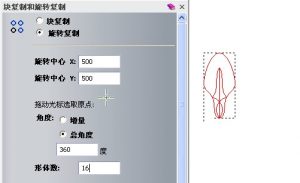 图4-14
图4-14
图4-15